Atualizado em February 2025: Pare de receber mensagens de erro que tornam seu sistema mais lento, utilizando nossa ferramenta de otimização. Faça o download agora neste link aqui.
- Faça o download e instale a ferramenta de reparo aqui..
- Deixe o software escanear seu computador.
- A ferramenta irá então reparar seu computador.
Google Chrome browser
pode exibir aleatoriamente ou exibir caixas pretas ou falhas em uma página da web no PC Windows, enquanto navega na web. O conteúdo da página web não é exibido corretamente em algumas ocasiões. Em vez disso, o que é visível para eles são as caixas pretas ou seções escurecidas, que continuam aparecendo em todas as páginas da web após a rolagem. Essa seção escurecida –
caixas pretas e glitches em Chrome(Alaska)
– parecem ocorrer aleatoriamente. Quando um usuário tenta alternar entre as guias, as caixas desaparecem momentaneamente e reaparecem novamente na rolagem. As páginas à primeira vista parecem estar a carregar, mas terminam com uma página em branco.
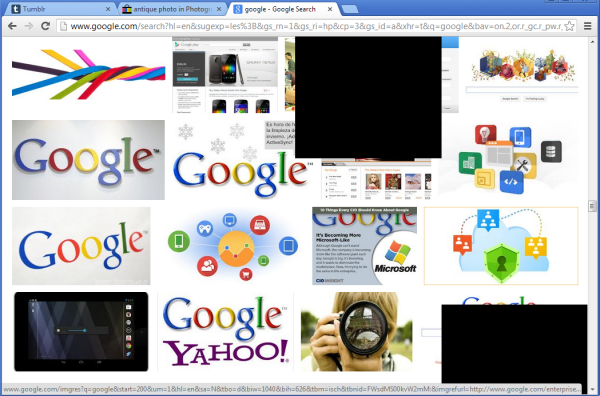
Tabela de Conteúdos
O navegador Chrome mostra caixas pretas aleatórias
Atualizado: fevereiro 2025.
Recomendamos que você tente usar esta nova ferramenta. Ele corrige uma ampla gama de erros do computador, bem como proteger contra coisas como perda de arquivos, malware, falhas de hardware e otimiza o seu PC para o máximo desempenho. Ele corrigiu o nosso PC mais rápido do que fazer isso manualmente:
- Etapa 1: download da ferramenta do reparo & do optimizer do PC (Windows 10, 8, 7, XP, Vista - certificado ouro de Microsoft).
- Etapa 2: Clique em Iniciar Scan para encontrar problemas no registro do Windows que possam estar causando problemas no PC.
- Clique em Reparar tudo para corrigir todos os problemas
1] Se você está enfrentando este problema, um truque para resolver este problema, disponível à disposição do usuário é –
Limpar a cache do navegador
…Arkansas.
Para limpar o cache do navegador Chrome, clique no menu Chrome > Selecionar ferramentas e escolha
Limpar dados de navegação
…Arkansas.
Na caixa de diálogo que aparece, marque a caixa de seleção Esvaziar o cache.
Selecione a quantidade de dados que você deseja excluir do menu suspenso Obliterar os seguintes itens.
Clique no botão Limpar dados de navegação para confirmar.
2] Se a correção acabar sem resultados, tente o seguinte:
Abra o seu navegador Chrome > Ir para Definições.
Ative a Aceleração de Hardware
em Configurações se desabilitado.
Para isso, clique no menu Chrome, selecione Configurações > Configurações avançadas, role para baixo no sistema e marque a caixa adjacente a ‘
Usar Aceleração de Hardware quando disponível
opção.
Depois disso, encontre e active esta bandeira no Chrome:
Permitir a fase 2 da pintura de emagrecimento
…Arkansas.

Se você já tiver a Aceleração de Hardware ativada, verifique se a desativação pode resolver o problema permanentemente.
3] Tente desativar todas as extensões no Chrome.
4] Reinicie o navegador Chrome e veja se ele ajuda.
5] Crie um novo Perfil do Chrome e veja se ele resolve o problema.
6] Às vezes, o problema pode ser causado devido à infecção por malware, então verifique seu computador com um bom software antivírus.
Diga-nos se alguma coisa ajudou.
RECOMENDADO: Clique aqui para solucionar erros do Windows e otimizar o desempenho do sistema
Vinicius se autodenomina um usuário apaixonado de Windows que adora resolver erros do Windows em particular e escrever sobre sistemas Microsoft em geral.
